Tilt-shift efektas - tai kūrybinis metodas, kurio dėka nuotraukos atrodo kaip miniatiūriniai peizažai. Šį vaizdą galite lengvai sukurti "Photoshop" programa naudodami suliejimą ir kontrastą. Šioje pamokoje žingsnis po žingsnio parodysiu, kaip nuotraukoms taikyti tilt-shift efektą - jis idealiai tinka miestovaizdžiams, peizažams ar kūrybiniams eksperimentams. Pradėkime ir paverskime savo nuotraukas žavingais miniatiūriniais pasauliais!
1 žingsnis:
Pirmiausia atveriu pasirinktą nuotrauką, o geriausi rezultatai pasiekiami su nuotraukomis, padarytomis įstrižai iš viršaus. Dabar dubliuoju savo sluoksnį sluoksnių skydelyje paspausdamas Ctrl + J.
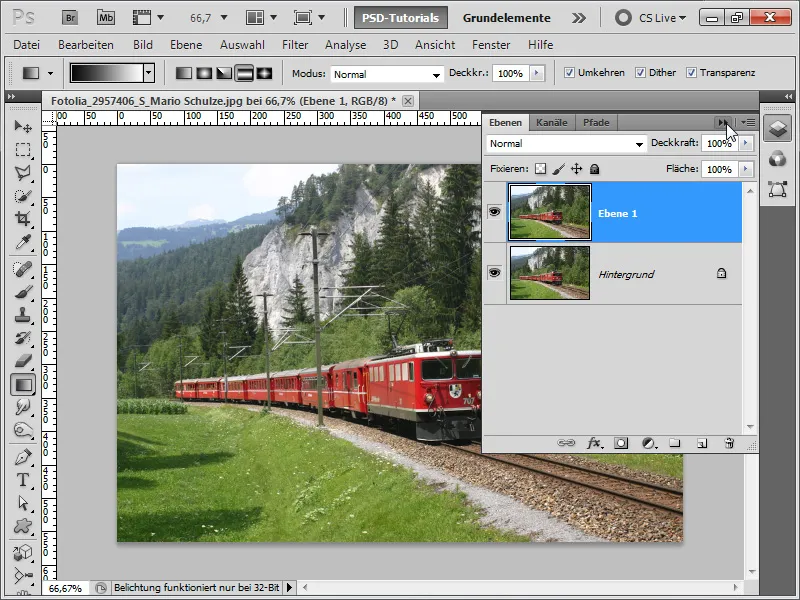
2 veiksmas:
Tada einu į filtrų meniu ir spusteliu minkštinti lauko gylį.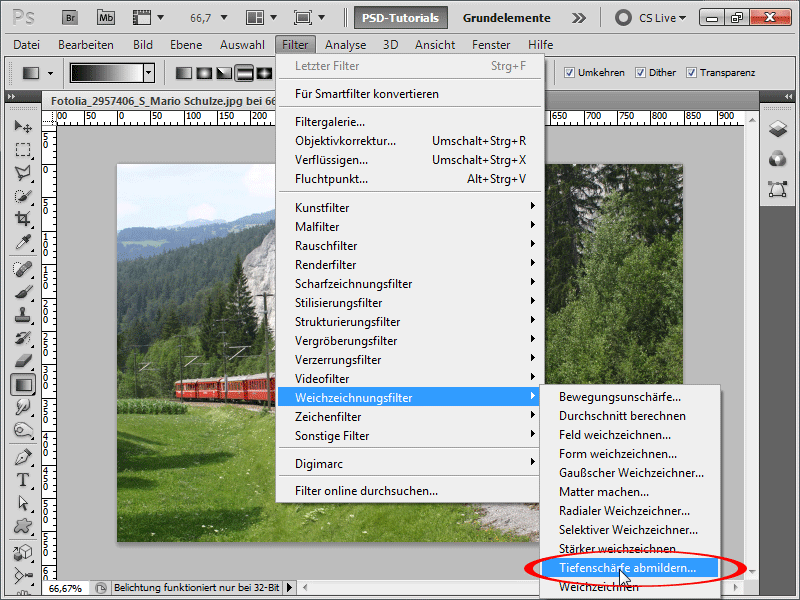
3 žingsnis:
Palieku numatytąsias parinktis, nes man jau patinka lauko gylio suliejimo rezultatas.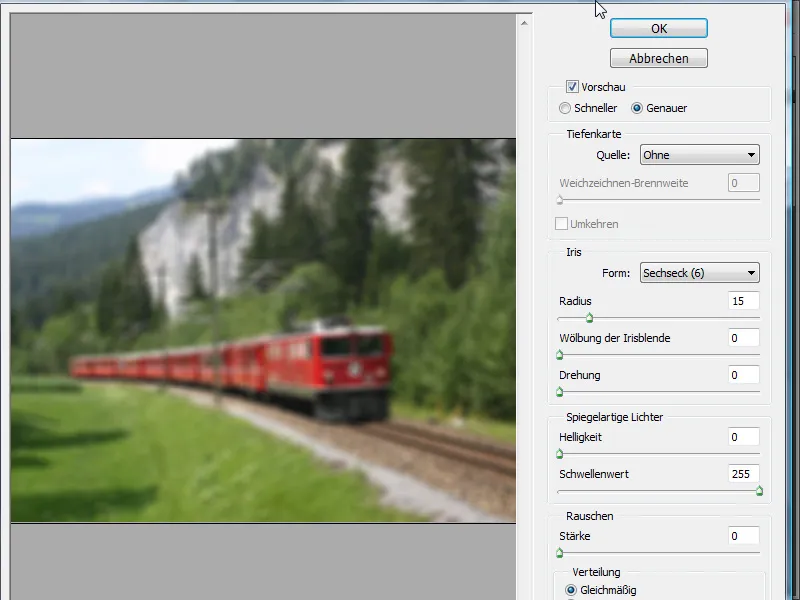
4 žingsnis:
Dabar pridedu sluoksnio kaukę, paimu gradiento įrankį ir pridedu atspindintį gradientą.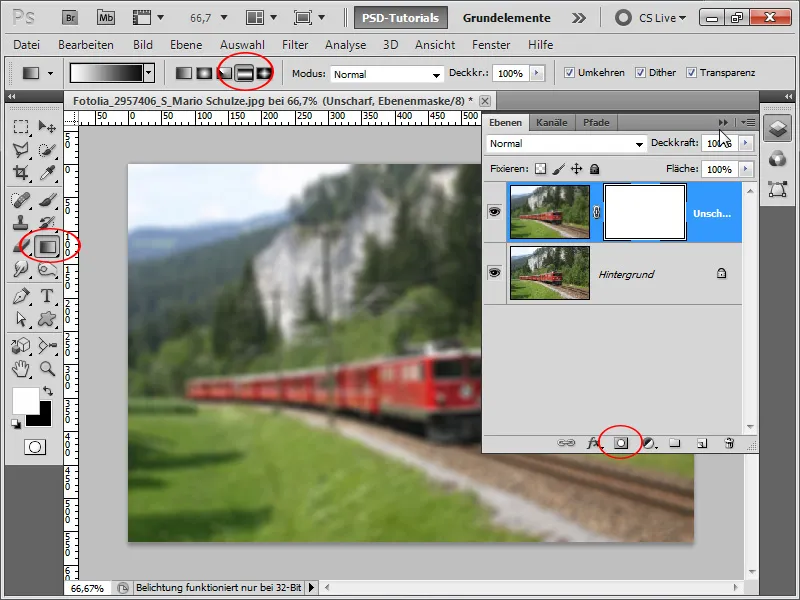
5 veiksmas:
Dabar kelias yra ryškus, bet likusi dalis yra neryški. Pradeda atrodyti, kad tai geležinkelio modelis.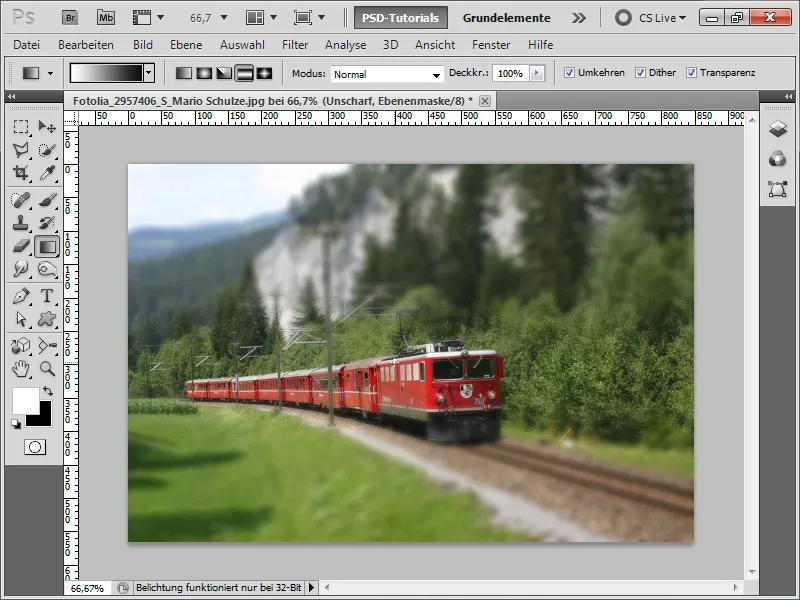
6 žingsnis:
Kadangi spalvos vis dar šiek tiek neryškios, padidinu sodrumą naudodamas atspalvio ir sodrumo koregavimo sluoksnį. Taip pat galiu naudoti kitą ryškumo / kontrasto koregavimo sluoksnį, kad padidinčiau kontrastą ir dar labiau paryškinčiau vaizdą.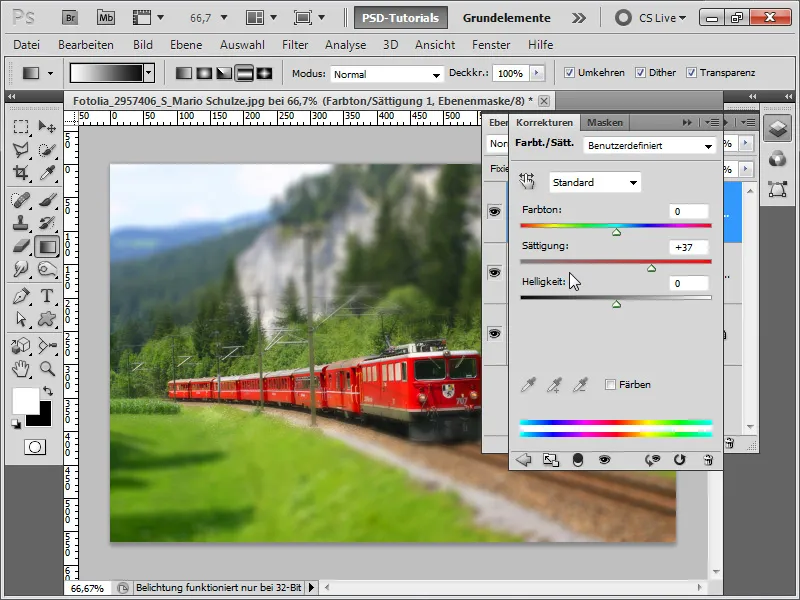
7 veiksmas:
Norėdamas dar labiau sustiprinti efektą, dar kartą dubliuoju fono sluoksnį, naudodamas Ctrl+J, ir jam pritaikau filtrą "Unsharpen Mask" (Meniu>Filter>Sharpen Filter). 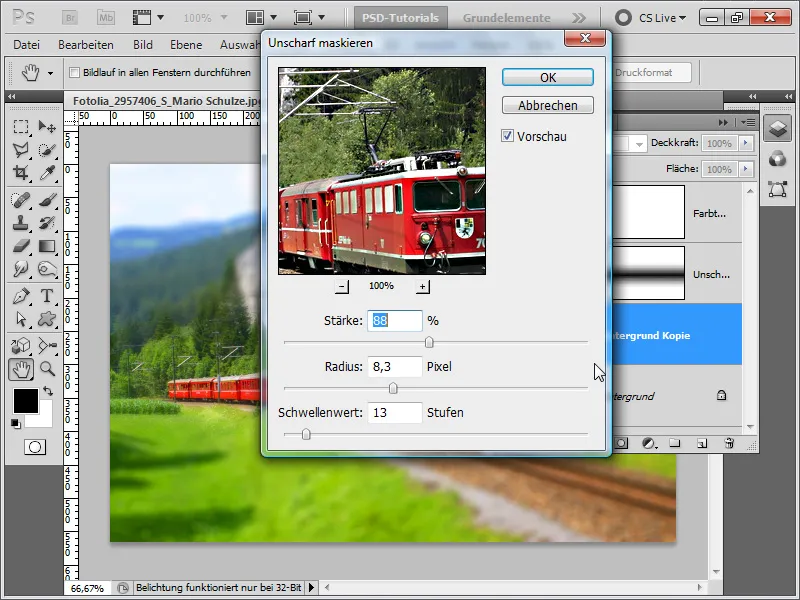
8 žingsnis:
Štai kaip dabar atrodo baigtas vaizdas:
9 žingsnis:
Tačiau šis efektas geriausiai atrodo, kai žmonės fotografuojami iš paukščio skrydžio:
10 žingsnis:
Kadangi efektas visada kuriamas tuo pačiu būdu, tiesiog sukuriu veiksmą kitam vaizdui. Pirmiausia atidarau vaizdą, o tada įrašau veiksmą pavadinimu "Tilt Shift Effect" (pakreipimo efektas).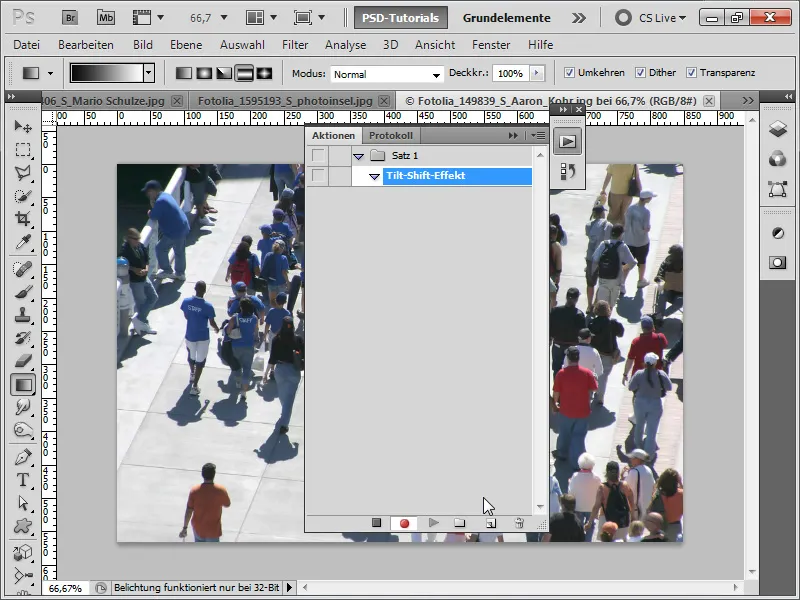
11 veiksmas:
Atlikęs visus veiksmus, vėl galiu uždaryti veiksmą.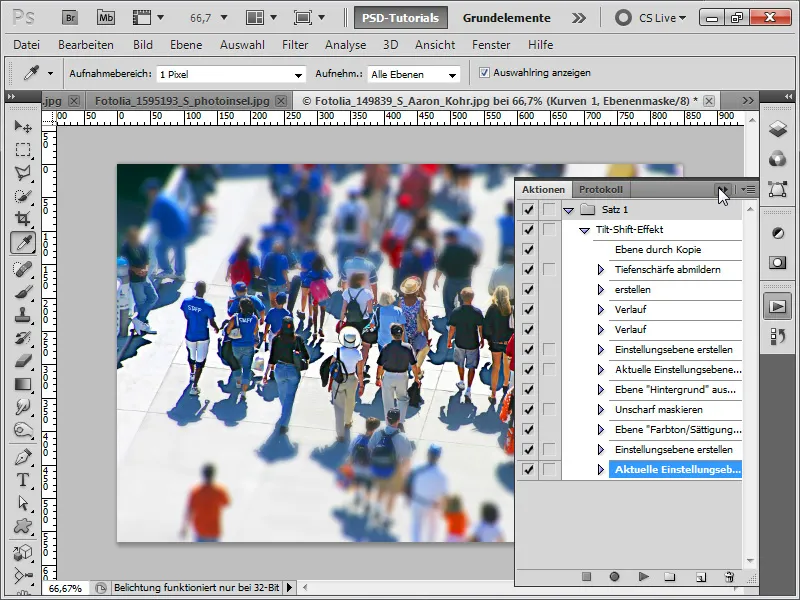
12 žingsnis:
Tada baigtas vaizdas atrodo taip:
13 žingsnis:
Dabar įkeliu naująjį vaizdą ir veiksmų skydelyje spusteliu atkūrimo piktogramą.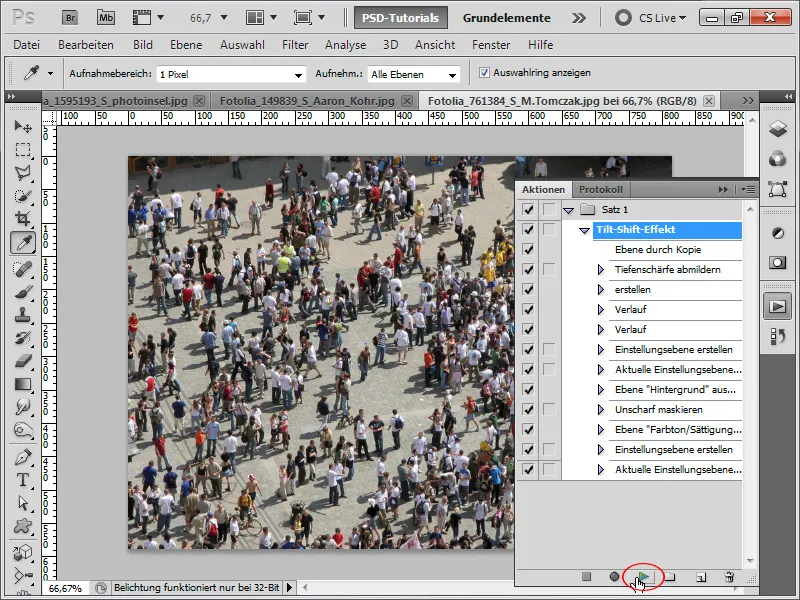
14 žingsnis:
Štai taip atrodo vaizdas po mano veiksmo atkūrimo: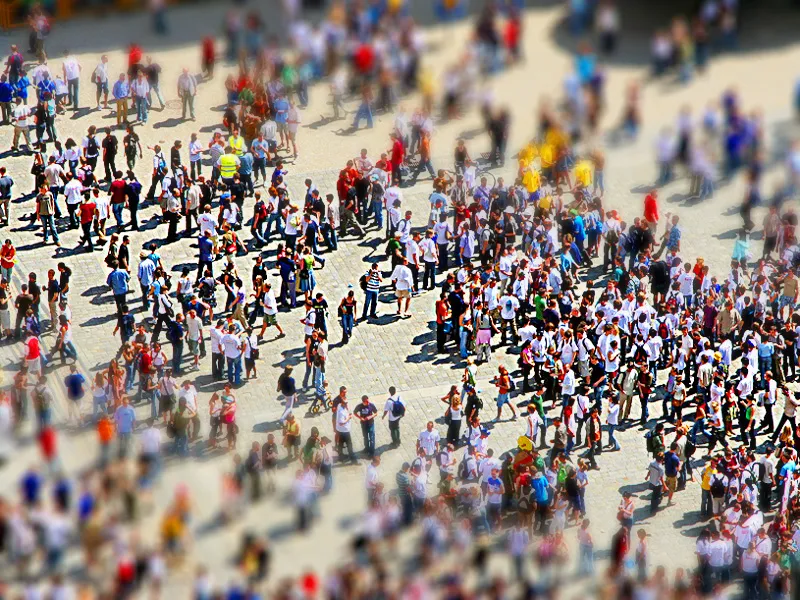
15 žingsnis:
Kadangi man labai patinka mano veiksmas, dabar jį pritaikysiu šiam paveikslėliui: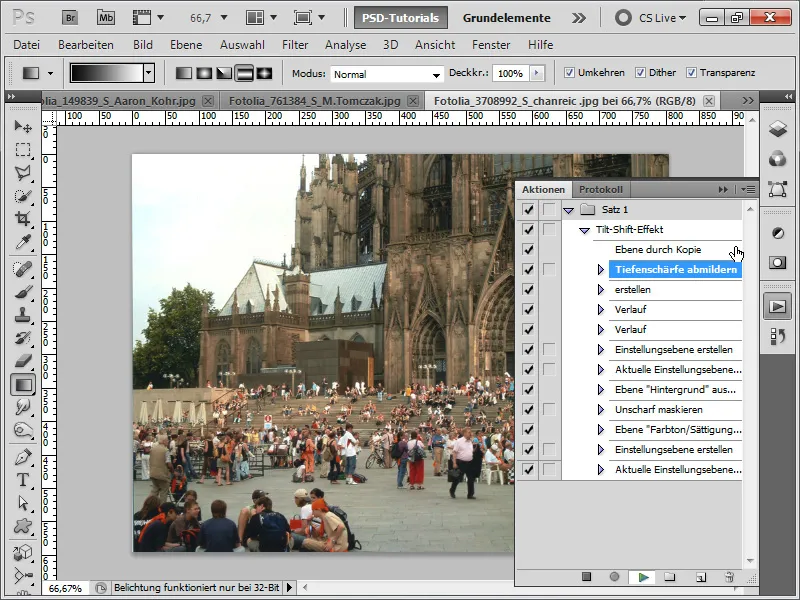
16 veiksmas:
Rezultatas atrodo taip (laimei, bet kada galiu pakeisti gradientą sluoksnio kaukėje ).
17 žingsnis:
Arba pabandysiu nufotografuoti greitkelį ir dabar paleisiu veiksmą.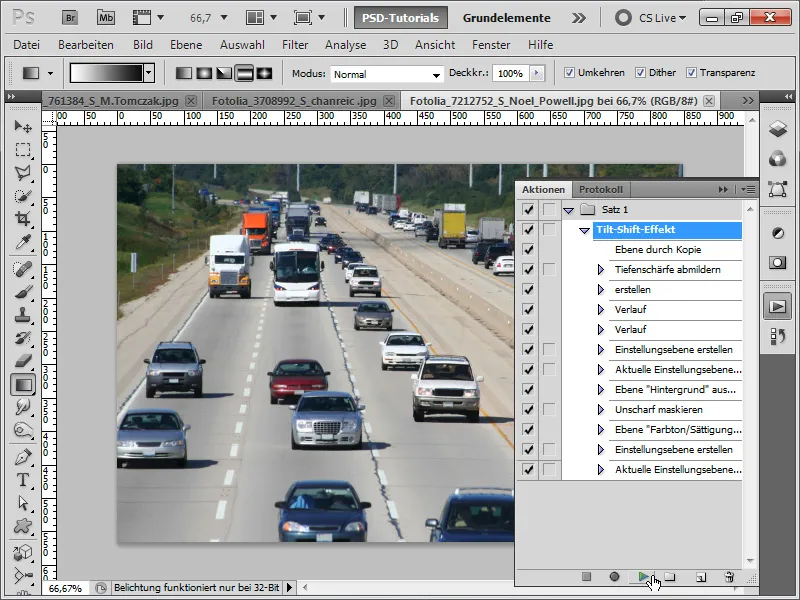
18 žingsnis:
Rezultatas atrodo taip:
19 žingsnis:
Arba imuosi traktoriaus įrašo ir dabar paleisiu veiksmą.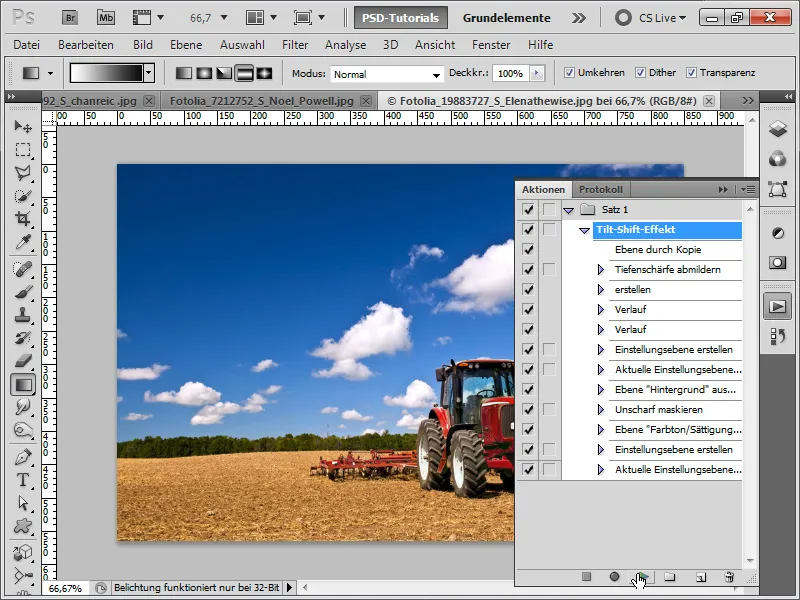
20 veiksmas:
Tada efektas atrodo taip:
21 veiksmas:
Tačiau, kaip jau rašyta, efektas geriausiai veikia su nuotraukomis, padarytomis iš paukščio skrydžio.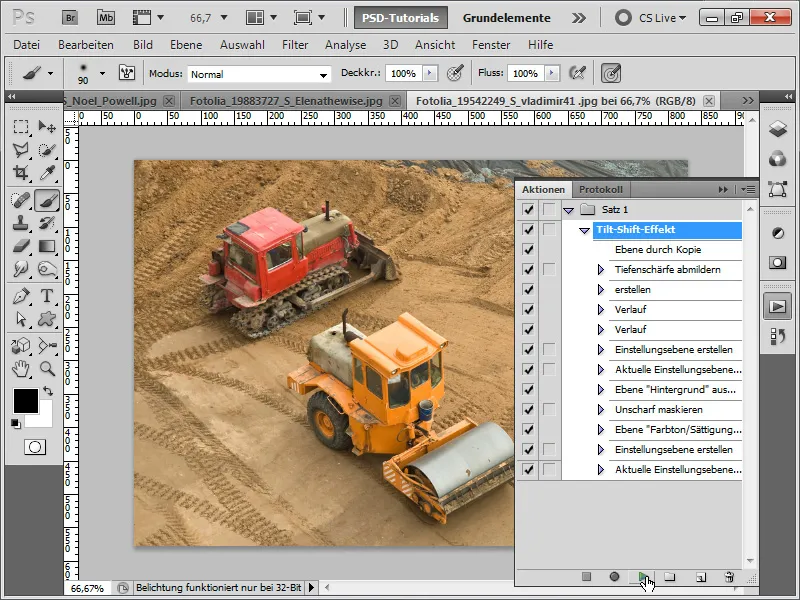
22 žingsnis:
Tada rezultatas atrodo daug geriau:
23 žingsnis:
Šiam vaizdui taip pat atlieku veiksmą, tačiau vėliau jį optimizavau.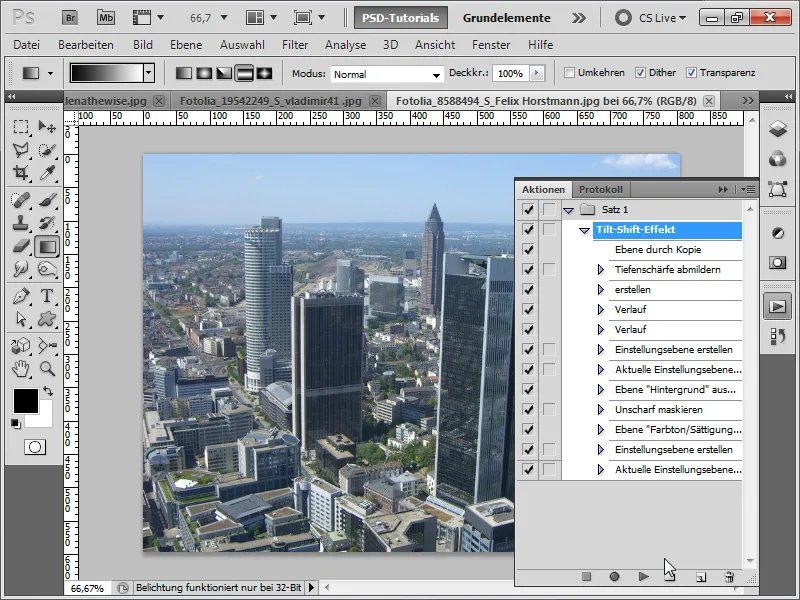
24 žingsnis:
Atlikus mano veiksmą, rezultatas atrodo taip. Kaip matote, dangoraižiai nėra optimizuoti.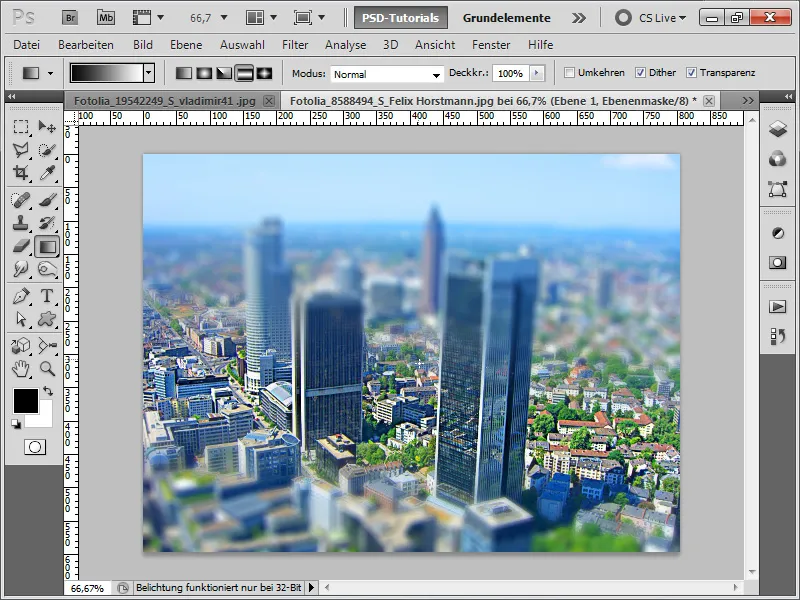
25 veiksmas:
Jei dabar iš sluoksnio kaukės minkštu teptuku pašalinsiu dangoraižių neryškumą, rezultatas atrodys dar geriau:
Tilt-shift veiksmą pridėjau kaip darbinį failą.


